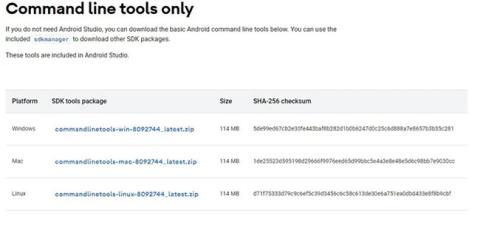TWRP står for Team Win Recovery Project og det er en åpen kildekode-programvare for Android-enheter. TWRP lar brukere lagre, installere, sikkerhetskopiere og gjenopprette fastvare på enheten uten å måtte bekymre seg for å påvirke enhetens tilstand når de roter, blinker eller installerer ny fastvare på en Android-enhet.
Denne veiledningen illustrerer hvordan du trygt installerer TWRP på Android-enheter uten å rote.
Merk: Brukere trenger ikke å rote Android for å installere TWRP, men de må låse opp bootloaderen, og den vil slette alt innhold på enheten din. I tillegg vil metoden for å låse opp bootloaderen også være forskjellig for hver enhet.
Last ned og pakk ut Android SDK-verktøyene
Før du installerer TWRP, må du installere Android SDK-verktøyene . På den siden, hvis du bare vil ha kommandolinjeverktøyene i stedet for hele Android Studio (som tar opp ganske mye plass), klikker du på "Last ned alternativer" og velger deretter pakken som tilsvarer operativsystemet ditt fra "Kun kommandolinjeverktøy ” fra Android-utviklernettstedet.

Velg pakken som tilsvarer operativsystemet
Når du har lastet ned, trekk ut kommandolinjeverktøyene til et sted du velger.
Last ned TWRP-bildet som tilsvarer enheten din

Last ned TWRP-bildet som tilsvarer enheten
Du må laste ned det riktige TWRP-bildet for enheten din. Du finner hele listen over tilgjengelige bildefiler på TWRP-nettstedet.
https://twrp.me/Devices/
Lås opp utvikleralternativer, aktiver USB-feilsøking og OEM-opplåsing
Du må låse opp utvikleralternativer på telefonen. For å gjøre dette, gå til telefonens Om- seksjon i Innstillinger-appen . Du må trykke på Bygg nummer 7 ganger før du får tilgang til utvikleralternativene.

Klikk Bygg nummer 7 ganger
Fra Android-innstillingene trykker du på System > Avansert > Utvikleralternativer > USB-feilsøking . Klikk OK.

Aktiver USB-feilsøking
Se deretter etter OEM-opplåsing i Utvikleralternativmenyen og velg dette alternativet.

Aktiver OEM-opplåsing
Enheten vil be deg om en sikkerhetskode og informere deg om at opplåsing av oppstartslasteren vil deaktivere enhetsbeskyttelse. Dette lar deg låse opp bootloaderen når du starter enheten. I de fleste tilfeller vil opplåsing av oppstartslasteren slette data fra enheten din, så sørg for å sikkerhetskopiere alle filer, bilder, data og innstillinger du vil beholde.
Koble enheten til datamaskinen
Koble enheten til datamaskinen via en USB-datakabel. Når du kobler enheten til datamaskinen, kan du se en melding som ber om å aktivere USB-feilsøking. I så fall klikker du på Tillat alltid fra denne datamaskinen > OK .
Hvis disse meldingene ikke vises, bruker du sannsynligvis en vanlig USB-ladekabel i stedet for en datakabel, og du må finne en erstatningskabel.
Installer TWRP via ledetekst
Operasjonene vil variere avhengig av operativsystemet ditt, men du må starte ledeteksten i mappen der du installerte eller pakket ut Android SDK-verktøyene dine. Du må også plassere TWRP-bildefilen i denne mappen.
I kommandovinduet skriver du:
adb devices
… trykk deretter Enter. Enheten din vil bli oppført.

Enheter er oppført
Deretter skriver du inn følgende kommando for å starte enheten på nytt til bootlader/fastboot-modus:
adb reboot bootloader
Deretter kjører du:
fastboot flash recovery twrp-3.6.X-XXX.img
Du må sørge for å erstatte TWRP-versjonen i denne kodelinjen med versjonen som tilsvarer versjonen du må laste inn på enheten din.
Til slutt, kjør følgende kodelinje:
fastboot reboot
Når du har fullført det trinnet, vil du kunne starte opp enheten med TWRP tilpasset gjenoppretting og bruke funksjonene.
Lykke til!
Se mer: